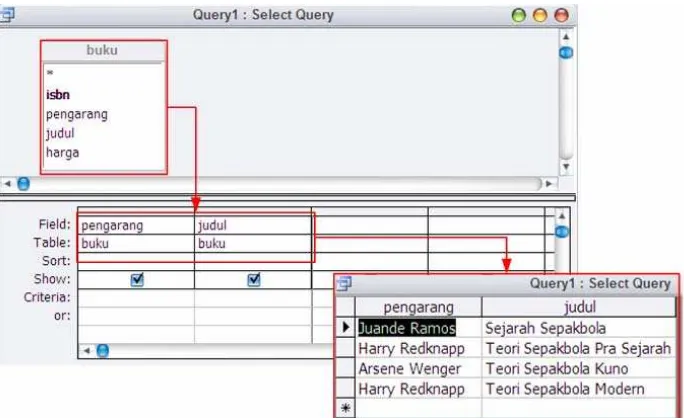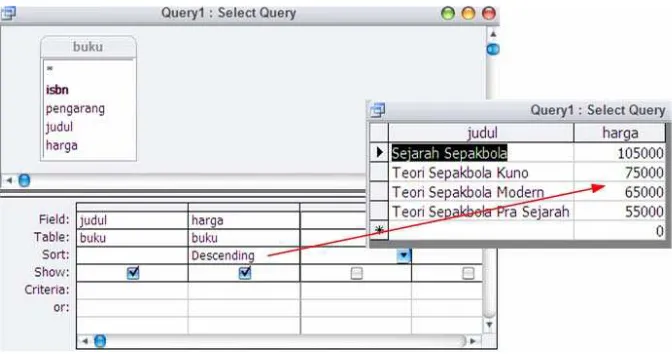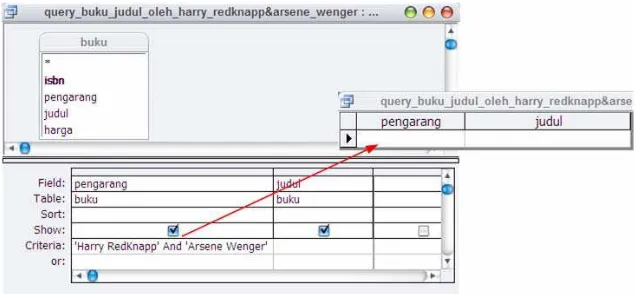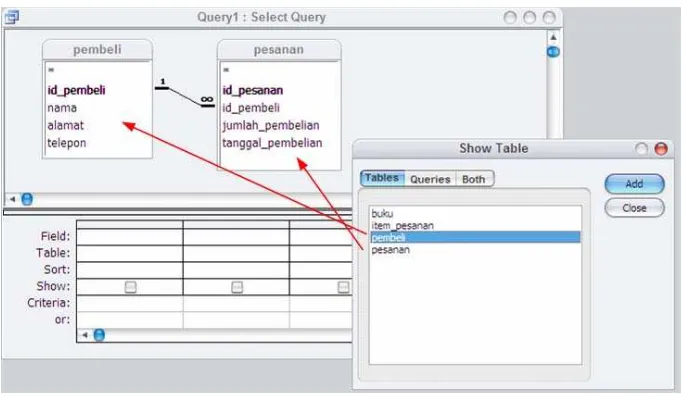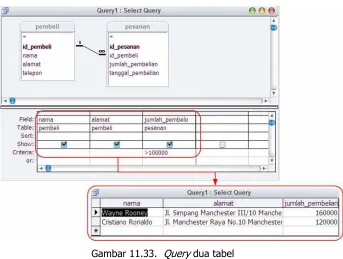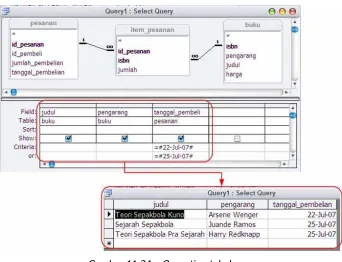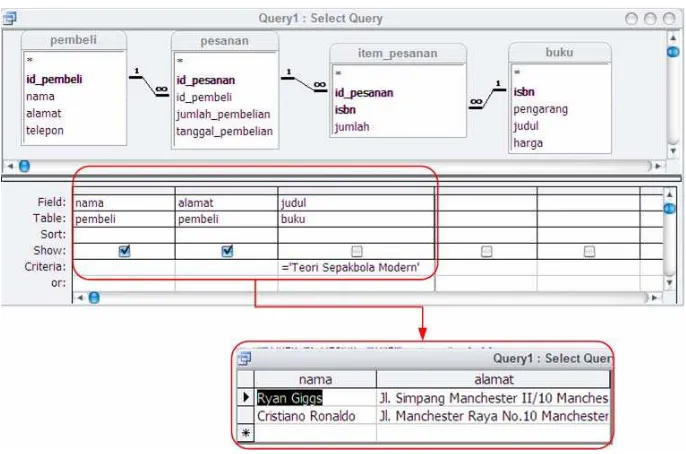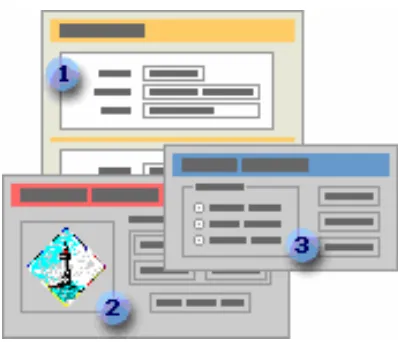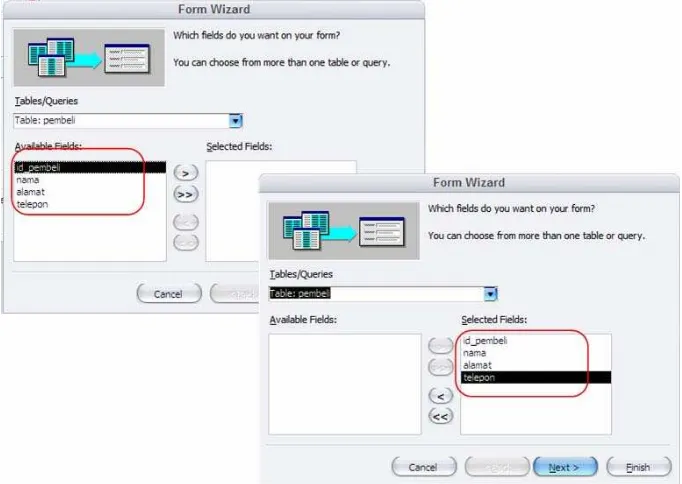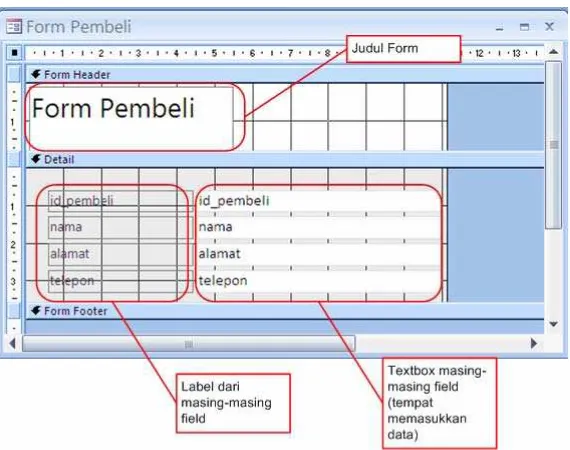Aunur R. Mulyanto
REKAYASA
PERANGKAT LUNAK
JILID 3
SMK
Direktorat Pembinaan Sekolah Menengah Kejuruan
Direktorat Jenderal Manajemen Pendidikan Dasar dan Menengah
Hak Cipta pada Departemen Pendidikan Nasional Dilindungi Undang-undang
REKAYASA
PERANGKAT LUNAK
JILID 3
U nt uk SM K
Penulis : Aunur R. Mulyanto Perancang Kulit : Tim
Ukuran Buku : 17,6 x 25 cm
MUL MULYANTO,Aunur R.
Rekayasa Perangkat Lunak Jilid 1 untuk SMK /oleh Aunur R. Mulyanto ---- Jakarta : Direktorat Pembinaan Sekolah Menengah Kejuruan, Direktorat Jenderal Manajemen Pendidikan Dasar dan Menengah, Departemen Pendidikan Nasional, 2008.
v. 159 hlm
Daftar Pustaka : A1-A2 Glosarium : B1-B6
ISBN : 978-979-060-007-2 ISBN : 978-979-060-010-2
Diterbitkan oleh
Direktorat Pembinaan Sekolah Menengah Kejuruan
Direktorat Jenderal Manajemen Pendidikan Dasar dan Menengah
Departemen Pendidikan Nasional
KATA SAMBUTAN
Puji syukur kami panjatkan kehadirat Allah SWT, berkat rahmat dan karunia Nya, Pemerintah, dalam hal ini, Direktorat Pembinaan Sekolah Menengah Kejuruan Direktorat Jenderal Manajemen Pendidikan Dasar dan Menengah Departemen Pendidikan Nasional, telah melaksanakan kegiatan penulisan buku kejuruan sebagai bentuk dari kegiatan pembelian hak cipta buku teks pelajaran kejuruan bagi siswa SMK. Karena buku-buku pelajaran kejuruan sangat sulit di dapatkan di pasaran.
Buku teks pelajaran ini telah melalui proses penilaian oleh Badan Standar Nasional Pendidikan sebagai buku teks pelajaran untuk SMK dan telah dinyatakan memenuhi syarat kelayakan untuk digunakan dalam proses pembelajaran melalui Peraturan Menteri Pendidikan Nasional Nomor 45 Tahun 2008 tanggal 15 Agustus 2008.
Kami menyampaikan penghargaan yang setinggi-tingginya kepada seluruh penulis yang telah berkenan mengalihkan hak cipta karyanya kepada Departemen Pendidikan Nasional untuk digunakan secara luas oleh para pendidik dan peserta didik SMK.
Buku teks pelajaran yang telah dialihkan hak ciptanya kepada Departemen Pendidikan Nasional ini, dapat diunduh (download), digandakan, dicetak, dialihmediakan, atau difotokopi oleh masyarakat. Namun untuk penggandaan yang bersifat komersial harga penjualannya harus memenuhi ketentuan yang ditetapkan oleh Pemerintah. Dengan ditayangkan soft copy ini diharapkan akan lebih memudahkan bagi masyarakat khsusnya para pendidik dan peserta didik SMK di seluruh Indonesia maupun sekolah Indonesia yang berada di luar negeri untuk mengakses dan memanfaatkannya sebagai sumber belajar.
Kami berharap, semua pihak dapat mendukung kebijakan ini. Kepada para peserta didik kami ucapkan selamat belajar dan semoga dapat memanfaatkan buku ini sebaik-baiknya. Kami menyadari bahwa buku ini masih perlu ditingkatkan mutunya. Oleh karena itu, saran dan kritik sangat kami harapkan.
ii
Rekayasa Perangkat Lunak
PENGANTAR PENULIS
Dengan segala kerendahan hati, kami mengucapkan syukur kepada Allah SWT. Karena hanya dengan lindungan, rahmat dan karuniaNya-lah maka buku ini dapat diselesaikan.
Buku yang berjudul ’Rekayasa Perangkat Lunak’ merupakan buku yang disusun untuk memenuhi kebutuhan buku pegangan bagi siswa Sekolah Menengah Kejuruan. Khususnya pada program keahlian Rekayasa Perangkat Lunak. Buku ini memuat uraian yang mengacu pada standar kompetensi dan kompetensi dasar Rekayasa Perangkat Lunak untuk siswa SMK mulai dari kelas X, XI sampai dengan kelas XII.
Tiap bab berisi teori yang harus dipahami secara benar oleh peserta didik dan disertai dengan contoh-contoh soal yang relevan dengan teori tersebut. Selain itu terdapat juga soal-soal yang didasarkan pada konsep dan teori yang dibahas sebagai alat uji untuk mengukur kemampuan peserta didik dalam penguasaan materi tersebut.
Dalam mengembangkan buku ini, penulis berupaya agar materi yang disajikan sesuai dengan kebutuhan kompetensi yang harus dicapai. Oleh karenanya, selain dari hasil pemikiran dan pengalaman penulis sebagai pengajar dan praktisi Rekayasa Perangkat Lunak, materi yang dikembangkan juga diperkaya dengan referensi-referensi lain yang sesuai.
Pada kesempatan ini penulis ingin menyampaikan rasa terima kasih kepada semua pihak yang mendukung buku ini dapat diterbitkan. Mudah-mudahan buku ini dapat bermanfaat bagi peserta didik dalam mengembangkan kemampuannya. Penulis menyadari bahwa buku ini masih perlu dikembangkan terus menerus, sehingga saran dari berbagai pihak pengguna buku ini sangat diharapkan.
Rekayasa Perangkat Lunak
iii
DAFTAR ISI
KATA SAMBUTAN ... i
PENGANTAR PENULIS ... ii
DAFTAR ISI ... iii
PETUNJUK PENGGUNAAN BUKU ... vi
BAB 1 PENDAHULUAN ...1
1.1. PENGERTIAN REKAYASA PERANGKAT LUNAK
...2
1.2. TUJUAN REKAYASA PERANGKAT LUNAK
...2
1.3. RUANG LINGKUP
...3
1.4. REKAYASA PERANGKAT LUNAK DAN DISIPLIN ILMU KOMPUTER
...4
1.5. REKAYASA PERANGKAT LUNAK DAN DISIPLIN ILMU LAIN
..8
1.6. PERKEMBANGAN REKAYASA PERANGKAT LUNAK
...8
1.7. PROFESI DAN SERTIFIKASI
...9
1.8. REKAYASA PERANGKAT LUNAK DAN PEMECAHAN MASALAH
...10
1.9. RINGKASAN
...14
1.10. SOAL-SOAL LATIHAN
...15
BAB 2 METODE REKAYASA PERANGKAT LUNAK...17
2.1. MODEL PROSES REKAYASA PERANGKAT LUNAK
...17
2.2. TAHAPAN REKAYASA PERANGKAT LUNAK
...24
2.3. RINGKASAN
...31
2.4. SOAL-SOAL LATIHAN
...32
BAB 3 ELEKTRONIKA DAN SISTEM KOMPUTER ...33
3.1. DASAR ELEKTRONIKA
...34
3.2. ELEKTRONIKA DIGITAL
...36
3.3. SISTEM KOMPUTER
...39
3.4. RINGKASAN
...50
3.5. SOAL-SOAL LATIHAN
...51
BAB 4 SISTEM OPERASI ...53
4.1. PENGERTIAN SISTEM OPERASI
...54
4.2. JENIS-JENIS SISTEM OPERASI
...60
4.3. MENYIAPKAN DAN MENJALANKAN SISTEM OPERASI
...68
4.4. BEKERJA DALAM KOMPUTER JARINGAN
...86
4.5. RINGKASAN
...92
4.6. SOAL-SOAL LATIHAN
...92
BAB 5 ALGORITMA PEMROGRAMAN DASAR ...93
5.1. VARIABEL, KONSTANTA DAN TIPE DATA
...94
5.2. STRUKTUR ALGORITMA PEMROGRAMAN
...101
5.3. PENGELOLAAN ARRAY
...121
iv
Rekayasa Perangkat Lunak
5.5. RINGKASAN
...128
5.6. SOAL-SOAL LATIHAN
...129
BAB 6 ALGORITMA PEMROGRAMAN LANJUTAN...131
6.1. ARRAY MULTIDIMENSI
...132
6.2. PROSEDUR DAN FUNGSI
...136
6.3. RINGKASAN
...138
6.4. SOAL-SOAL LATIHAN
...139
BAB 7 PEMOGRAMAN APLIKASI DENGAN VB & VB.NET...141
7.1. DASAR-DASAR VISUAL BASIC
...142
7.2. AKSES DAN MANIPULASI BASIS DATA DENGAN VISUAL BASIC
...163
7.3. TEKNOLOGI COM
...166
BAB 8 PEMROGRAMAN BERORIENTASI OBYEK DENGAN JAVA ...169
8.1. KONSEP PEMROGRAMAN BERORIENTASI OBYEK
...170
8.2. PENGENALAN PADA JAVA
...172
8.3. TIPE DATA, VARIABEL, DAN PERNYATAAN INPUT/OUTPUT (I/O)
176
8.4. OPERATOR...179
8.5. STRUKTUR KONTROL PROGRAM
...182
8.6. EXCEPTION HANDLING
...186
8.7. MULTI-THREADING
...191
8.8. APLIKASI PEMROGRAMAN BERORIENTASI OBYEK DENGAN JAVA
...194
BAB 9 PEMROGRAMAN APLIKASI DENGAN C++ ...217
9.1. DASAR-DASAR PEMROGRAMAN C++
...218
9.2. FUNGSI DALAM C++
...230
9.3. POINTER DAN ARRAY
...233
9.4. KELAS
...240
9.5. MERANCANG APLIKASI BERORIENTASI OBYEK
...248
BAB 10 DASAR-DASAR SISTEM BASIS DATA ...253
10.1. DATA, BASIS DATA DAN SISTEM MANAJEMEN BASIS DATA
254
10.2. ENTITY-RELATIONSHIP DIAGRAM...262
10.3. BASIS DATA RELASIONAL
...268
10.4. RINGKASAN
...277
10.5. SOAL-SOAL LATIHAN
...278
BAB 11 APLIKASI BASIS DATA BERBASIS MICROSOFT ACCESS ..279
11.1. MENU-MENU UMUM APLIKASI BASIS DATA
...280
11.2. TABEL
...285
11.3 QUERY
...290
11.4. FORM
...301
11.5. REPORT
...312
Rekayasa Perangkat Lunak
v
11.7. SOAL-SOAL LATIHAN
...321
BAB 12 BASIS DATA BERBASIS SQL ...323
12.1. SEKILAS TENTANG SQL
...324
12.2. MEMPERSIAPKAN PERANGKAT LUNAK BERBASIS SQL
..325
12.3. MENU / FITUR UTAMA
...328
12.4. PEMBUATAN DAN PENGISIAN TABEL
...329
12.5. OPERASI PADA TABEL DAN VIEW
...332
12.6. MENGGUNAKAN T-SQL
...339
12.7. FUNGSI, PROCEDURE DAN TRIGGER
...349
12.9. RINGKASAN
...357
12.10.SOAL-SOAL LATIHAN
...358
BAB 13 DESAIN WEB STATIS DAN HTML ...359
13.1. KONSEP DASAR DAN TEKNOLOGI WEB
...360
13.2. PERSIAPAN PEMBUATAN WEB
...362
13.3. MEMBUAT DAN MENGUJI HALAMAN WEB
...367
13.4. HTML
...369
13.5. RINGKASAN
...387
13.6. SOAL-SOAL LATIHAN
...387
BAB 14 DINAMIS BERBASIS JSP ...389
14.1 DASAR WEB DINAMIS
...390
14.2 RINGKASAN
...413
14.3 SOAL-SOAL LATIHAN
...414
LAMPIRAN A DAFTAR PUSTAKA
vi
Rekayasa Perangkat Lunak
PETUNJUK PENGGUNAAN BUKU
A. Deskripsi Umum
Buku ini diberi judul “Rekayasa Perangkat Lunak”,sama dengan salah satu program keahlian pada Sekolah Menengah Kejuruan (SMK). Meskipun demikian, sebenarnya isi dari buku ini tidak secara khusus membahas tentang Rekayasa Perangkat Lunak. Dari sisi pandang bidang Ilmu Komputer ada lima sub-bidang yang tercakup dalam dalam buku ini, yaitu sub-bidang Rekayasa Perangkat Lunak, Sistem Operasi, Algoritma dan Struktur Data, Bahasa Pemrograman dan Basis Data. Hal ini disesuaikan dengan kurikulum tingkat SMK untuk Program Keahlian Rekayasa Perangkat Lunak.
Pokok bahasan tentang Rekayasa Perangkat Lunak secara umum membahas dasar-dasar pengertian Rekayasa Perangkat Lunak, masalah dan pemecahan masalah, dan metode-metode pengembangan perangkat lunak. Pembahasan tentang sub-bidang Sistem Operasi berisi sistem computer, sistem operasi dan bekerja dalam jaringan computer. Cakupan materi algoritma meliputi algoritma dasar dan algoritma lanjutan. Sub bidang Bahasa Pemrograman mengambil porsi yang cukup besar, meliputi pemrograman GUI dengan VB & VB.Net, pemrograman Java, pemrograman C++, pemrograman berorientasi obyek dan Pemrograman berbasis web. Sub-bidang terakhir yang menjadi bagian dari buku ini adalah Basis Data dengan cakupan tentang system basis data, pemodelan konseptual, basis data relasional, Microsoft Access dan SQL.
B. Peta Kompetensi
Secara umum, buku ini mengacu pada Standar Kompetensi dan Kompetensi Dasar (SKKD) bagi SMK seperti berikut.
1. Menggunakan algoritma pemrograman tingkat dasar 2. Menggunakan algoritma pemrograman tingkat lanjut 3. Mengoperasikan aplikasi basis data
4. Membuat aplikasi berbasis Microsoft Access 5. Menguasai teknik elektronika dasar
6. Menguasai teknik elektronika digital
7. Membuat file dengan HTML sesuai spesifikasi
8. Menerapkan dasar-dasar pembuatan web statis tingkat dasar 9. Membuat program aplikasi menggunakan VB dan VB.NET 10. Membuat paket software aplikasi
11. Melakukan pemrograman data deskripsi (SQL – Stuctured Query Language) tingkat dasar
12. Mengoperasikan bahasa pemrograman data deskripsi (SQL) tingkat lanjut 13. Membuat halaman web dinamis tingkat dasar
Rekayasa Perangkat Lunak
vii
16. Membuat program aplikasi basis data menggunakan XML
17. Membuat program basis data menggunakan Microsoft (SQL Server) 18. Membuat program basis data menggunakan PL/SQL (Oracle) 19. Membuat program aplikasi menggunakan C++
20. Menjelaskan sistem peripheral
21. Membuat program dalam bahasa pemrograman berorientasi obyek 22. Membuat program aplikasi menggunakan Java
23. Mengoperasikan sistem operasi komputer berbasis teks dan GUI
Dalam penyajian buku ini, bab-bab tidak disusun berdasarkan SKKD, akan tetapi disusun berdasarkan urutan materi pokok bahasan. Sehingga di beberapa bab berisi gabungan dari beberapa standar kompetensi. Atau satu kompetensi dasar mungkin berada tidak pada kelompok standar kompetensi seperti pada daftar SKKD, tetapi berada pada sub bab yang lain.
Kesesuaian SKKD dan isi bab dapat dilihat pada table berikut ini.
Kode Kompetensi Kompetensi Bab
Terkait ELKA-MR.UM.001.A Menguasai Teknik Dasar Elektronika 3
ELKA.MR.UM.004.A Menguasai Dasar Elektronika Digital dan Komputer
3
TIK.PR02.001.01 Menggunakan algoritma pemograman tingkat dasar
5
TIK.PR02.002.01 Menggunakan algoritma pemograman tingkat lanjut
6
HDW.OPR.103.(1).A Mengoperasikan sistem operasi jaringan komputer berbasis teks
4
HDW.OPR.104.(1).A Mengoperasikan sistem operasi jaringan komputer berbasis GUI
4
TIK.PR02.020.01 Mengoperasikan aplikasi basis Data 10 dan 11 TIK.PR08.004.01 Membuat aplikasi Berbasis Microsoft Acces 11
TIK.PR08.024.01 Membuat dokumen dengan HTML sesuai spesifikasi
13
TIK.PR08.027.01 Menerapkan dasar-dasar pembuatan web statis tingkat dasar.
13
TIK.PR08.003.01 Membuat program aplikasi menggunakan VB & VB.NET
7
TIK.PR02.016.01 Membuat paket software Aplikasi 7
TIK.PR03.001.01 Mengoperasikan bahasa pemrograman data deskripsi (SQL) tingkat dasar
12
TIK.PR03.002.01 Mengoperasikan bahasa pemrograman data deskripsi (SQL) tingkat Lanjut
12
TIK.PR04.002.01 Membuat Halaman Web dinamis tingkat dasar
13
TIK.PR04.003.01 Membuat Halaman Web dinamis tingkat Lanjut.
viii
Rekayasa Perangkat Lunak
Kode Kompetensi Kompetensi Bab
Terkait
TIK.PR02.009.01 Mengoperasikan bahasa pemograman berorientasi obyek
8
TIK.PR08.012.01 Membuat program aplikasi menggunakan Java
8
TIK.PR08.001.01 Membuat program aplikasi menggunakan C++
9
TIK.PR06.003.01 Menjelaskan sistem Peripheral 3
TIK.PR08.005.01 Membuat program basis data menggunakan PL/SQL
10 dan 12
TIK.PR08.006.01 Membuat program basis data menggunakan SQL Server
12
TIK.PR08.008.01 Membuat program aplikasi web berbasis JSP
14
C. Cara Menggunakan Buku
Buku ini secara khusus ditujukan kepada siswa dan guru SMK untuk program keahlian RPL. Namun demikian, buku ini juga terbuka bagi pembaca umum yang berminat dalam dunia RPL, Algoritma dan Pemrograman, Basis Data dan Internet. Bagi siswa, buku ini dapat dijadikan buku pegangan, karena ini buku ini menyediakan bahan-bahan pelajaran yang cukup lengkap untuk mata pelajaran selama tiga tahun di bangku sekolah. Beberapa bagian dari buku ini mungkin memerlukan buku-buku bantu lainnya untuk lebih memperkaya wawasan dan peningkatan kemampuan. Sedangkan bagi guru, buku ini dapat digunakan sebagai buku referensi untuk menyusun modul-modul ajar bagi anak didiknya.
Rekayasa Perangkat Lunak
279
BAB 11 APLIKASI BASIS DATA BERBASIS MICROSOFT ACCESS
Gambar 11.1. Microsoft Access 2007.
Gambar di atas adalah tampilan awal dari Microsoft Access terbaru yaitu versi 2007. Perangkat lunak yang termasuk dalam Micosoft Office Suite ini mungkin perangkat lunak yang jarang digunakan orang meskipun telah tersedia pada paket Micosoft Office. Padahal perangkat lunak ini sangat bermanfaat banyak bila digunakan.
280
Rekayasa Perangkat Lunak
TUJUAN
Setelah mempelajari bab ini diharapkan pembaca akan mampu :
o Menjelaskan menu-menu umum aplikasi basis data o Membuat Tabel
o Membuat dan menerapkan View / Query o Membuat Form
o Membuat Report
11.1. MENU- MENU UMUM APLI KASI BASI S DATA
Seperti telah disebutkan pada bab sebelumnya, Microsoft Access adalah DBMS keluaran dari Microsoft. Versi terbaru dari Access adalah versi 2007 yang termasuk dalam aplikasi Microsoft Office 2007. Format data default untuk versi terbaru ini berbeda dengan versi sebelumnya. Ekstension file sebelumnya adalah .mdb, namun sekarang berganti dengan .accdb. File basis data yang dibuat oleh versi terbaru ini tidak dapat dibaca oleh versi sebelumnya. Namun versi terbaru ini dapat membaca file basis data versi sebelumnya.
Untuk memulai Microsoft Access, kita dapat melakukan klik Start pada Windows pilih Programs lalu pilih Microsoft Access. Tampilan awal Microsoft Access akan tampak seperti Gambar 11.2. Microsoft Access memberikan beberapa opsi dalam pembuatan basis data seperti tampak pada Gambar 11.2. Namun opsi yang paling sering kita gunakan adalah Blank database. Apabila kita klik pada bagian ini maka akan muncul permintaan untuk mendefinisikan basis data seperti terlihat pada Gambar 11.3. Nama dan lokasi penyimpanan basis data harus ditentukan.
Rekayasa Perangkat Lunak
281
Gambar 11.3. Penentuan nama dan lokasi basis data.
Setelah kita tekan tombol Create berarti kita telah mempunyai sebuah basis data, namun masih belum terisi tabel atau data apapun (Gambar 11.4). Pada gambar tersebut dapat kita lihat nama file basis data adalah latihan01 dan format file basis data menggunakan Access 2000. Pada gambar tersebut juga tampat bagian bagian (object) basis data tersebut.
282
Rekayasa Perangkat Lunak
Ada enam obyek penting Access yang menjadi fitur utama dari DBMS ini, yaitu:
• Table. Tabel adalah tempat dimana kita menyimpan data. Semua tabel di dalam Access mengikuti aturan basis data relasional yang terdiri dari baris dan kolom. Setiap basis data bisa berisi lebih dari satu tabel.
• Queries. Fitur queries disediakan untuk memilih data yang akan kita tampilkan. Queries pada Access disediakan baik dalam bentuk GUI maupun dalam bentuk bahasa SQL.
• Forms. Fitur form disediakan untuk membuat tampilan dari basis data yang dibuat menjadi lebih menarik. Baik ketika mengedit data maupun tampilan output data di layar monitor.
• Reports. Fitur ini disediakan untuk membuat format pencetakan pada media kertas melalui printer.
• Macros. Fitur macro merupakan fitur yang digunakan untuk menyimpan perintah-perintah otomatis tertentu yang berhubungan dengan basis data yang dibuat. Dibutuhkan kemampuan pemrograman untuk menggunakan fasilitas ini.
• Modules. Fitur ini lebih luas dari macro karena kita dapat melakukan pemrograman pada banyak aspek dalam Microsoft Access.
Selain obyek-obyek utama di atas Microsoft Access juga menyediakan seperangkat alat untuk mendukung kemudahan dalam membuat basis data dan aplikasinya. Berikut ini gambar-gambar toolbar pada Microsoft Access beserta kegunaannya.
Rekayasa Perangkat Lunak
283
Gambar 11.6. Toolbar pada menu External Data.
Gambar 11.7. Toolbar pada menu Database Tool.
Pada buku ini kita akan mempelajari empat buah obyek yaitu, tabel, query, form dan report. Namun, sebelum kita memulai dengan pembahasan tentang bagaimana menggunakan obyek-obyek dalam Microsoft Access tersebut, kita akan sekilas membahas tentang contoh kasus basis data yang akan kita buat. Kasus yang akan kita buat adalah Basis Data Penjualan Buku. Pada kasus ini setiap pembeli akan melakukan pembelian terhadap buku yang diinginkan dan membayar sejumlah uang sesuai buku yang dibeli. Data pembeli akan dicatat. Demikian juga setiap data pesanan, baik itu pemesanan ringkasan maupun item-item pemesanannya. Data pesanan berisi pembeli yang melakukan pemesanan, total pembelian dan tanggal pembelian. Sedangkan data item pemesanan berisi data buku yang dipesan dan jumlahnya untuk tiap pemesanan.
Dengan membaca kasus di atas, maka apabila kita akan membuat ER Diagramnya maka langkah pertama adalah identifikasi kandidat entitas yang terlibat. Dari teks di atas kita dapat mengidentifikasi ada minimal 4 kandidat entitas yaitu pembeli, buku, pesanan dan item pemesanan. Sedangkan relasinya dapat kita identifikasi sebagai berikut :
o pembeli melakukan pemesanan
o pada setiap pesanan terdapat item-item pesanan
284
Rekayasa Perangkat Lunak
Atribut-atribut untuk masing-masing kandidat entitas dapat kita tentukan sebagai berikut:
o Entitas Pembeli dengan atribut id_pembeli, nama, alamat, dan telepon. o Entitas Buku dengan atribut nomor ISBN, pengarang, dan judul
o Entitas Pesanan dengan atribut id_pesanan, jumlah pembelian, tanggal
pembelian.
o Entitas Item Pemesanan dengan atribut jumlah masing-masing buku yang
dipesan.
Setelah semua informasi lengkap maka kita dapat menggambarkan ER Diagram untuk kasus di atas seperti pada Gambar 11.8.
Gambar 11.8. ER Diagram untuk kasus Basis Data Penjualan Buku.
Berdasarkan ER Diagram di atas kita dapat menentukan tabel-tabel apa yang dibutuhkan pada basis data penjualan buku. Ada empat tabel yaitu: tabel pembeli, buku, pesanan, dan item pesanan. Untuk mengakomodasi relasi yang ada pada ER Diagram, maka akan dibuat atribut-atribut yang berperan sebagai perwujudan relasi. Tabel 11.1 menunjukkan tabel dan atribut yang ada pada basis data penjualan buku.
Tabel 11.1. Tabel dan atribut pada Basis Data Penjualan Buku.
Tabel Atribut Keterangan
Pembeli o id_pembeli
o nama
o alamat o telepon
Id_pesanan adalah atribut kunci (primary key) karena bersifat unik.
Buku o isbn
o pengarang o judul
Rekayasa Perangkat Lunak
285
Pesanan o id_pesanan
o id_pembeli o jumlah_pembelian o tanggal_pembelian
Id_pesanan adalah primary key karena bersifat unik. Sedangkan id_pembeli adalah atribut penghubung (foreign key) entitas Pembeli dengan Pesanan. Hal ini merupakan perwujudan dari relasi Pembeli melakukan Pesanan.
Item_Pesanan o id_pesanan o isbn o jumlah
Id_pesanan dan isbn secara bersama-sama adalah primary key untuk tabel ini. Id_pesanan sendiri adalah foreign key sebagai perwujudan relasi Pesanan terdiri dari Item_Pesanan. Sedangkan isbn adalah perwujudan relasi Buku berada dalam Item_Pesanan.
Tabel 11.1 dapat kita lengkapi dengan tipe data dan constraint/domain seperti pada Tabel 11.2. Hal ini untuk mempermudah pembuatan tabel pada DBMS. Apabila kita memeriksa apakah tabel-tabel yang terbentuk sudah dalam bentuk normal atau belum, maka kita akan menjumpai semua tabel sudah dalam bentuk normal bentuk ketiga (3NF).
Tabel 11.2. Tabel, atribut, tipe data dan constraint/domain pada Basis Data Penjualan Buku.
Tabel Atribut Tipe Data Constraint/Domain
Pembeli o id_pembeli
o nama o alamat o telepon Integer Char/Text (30) Char/Text (60) Char/Text (15) Not Null
Buku o isbn
o pengarang o judul o harga Char/Text (15) Char/Text (30) Char/Text (50) Real/Float (10,2) Not Null
Pesanan o id_pesanan
o id_pembeli o jumlah_pembelian o tanggal_pembelian Integer Integer Real/Float (10,2) Date Not Null Not Null
Item_Pesanan o id_pesanan o isbn o jumlah Integer Char/Text (30) Integer Not Null Not Null Not Null dan > 0
11.2. TABEL
286
Rekayasa Perangkat Lunak
11.2.1Pendefinisian Field dan Tipe Data.
Tahap pertama dalam membuat tabel adalah mendefinisikan field-field yang dibutuhkan baru kemudian mengisi baris-baris data.
Langkah-langkah pembuatan tabel adalah sebagai berikut:
1. Pada jendela Database click pada Table (Gambar 11.9).
2. Double click pada Create table in Design View (Gambar 11.9). Kemudian akan muncul jendela untuk mendefinisikan field-field yang dibutuhkan (Gambar 11.9)
Gambar 11.9. Tahap awal pembuatan tabel.
Rekayasa Perangkat Lunak
287
Gambar 11.10. Pendefinisian field, tipe data, constraint dan domain.
Microsoft Access menyediakan fasilitas yang sangat baik untuk mendefinisikan field-field suatu tabel. Pada Gambar 11.10 tampak proses pendefinisian field. Bagian atas adalah untuk menentukan nama field, tipe data dan keterangan. Sedangkan bagian bawah merupakan tempat menentukan lebar data, format, domain atau constraint dari suatu tipe data. Pada gambar tersebut terlihat bahwa field nama didefinisikan bertipe data teks, dengan lebar data 30 (lihat bagian bawah gambar).
4. Setelah semua field untuk tabel pembeli selesai didefinisikan maka kita harus menentukan field mana yang berperan sebagai primary key. Pada penjelasan kasus di atas kita sudah menetapkan bahwa id_pembeli akan menjadi primary key. Pilih / sorot baris id_pembeli, kemudian click tombol bergambar kunci (Gambar 11.11) pada toolbar Microsoft Access.
Gambar 11.11. Toolbar Microsoft Access.
288
Rekayasa Perangkat Lunak
tersebut. Dengan cara yang sama, tabel-tabel lainnya yaitu tabel buku, tabel pesanan, dan tabel item_pesanan dapat kita definisikan. Gambar-gambar berikut menunjukkan hasil pendefinisian keseluruhan tabel.
Gambar 11.12. Struktur tabel pembeli.
Gambar 11.13. Struktur tabel buku.
Gambar 11.14. Struktur tabel pesanan.
Gambar 11.15. Struktur tabel item_pesanan.
11.2.2.Pengisian Data Pada Tabel.
Rekayasa Perangkat Lunak
289
isikan datanya. Setelah terbuka jendela seperti pada Gambar 11.16, kita dapat segera mengisikan datanya. Cara pengisian datanya sama seperti kalau kita bekerja dengan Microsoft Excell atau software spreadsheet lainnya. Kemudian kita dapat menyimpan hasil pengisian data dengan menekan tombol bergambar disket pada toolbar.
Gambar 11.16. Hasil pengisian data pada tabel pembeli.
Gambar 11.16 menunjukkan isi data pada tabel pembeli. Dengan cara yang sama kita dapat mengisikan data pada tabel-tabel lain. Perhatikan hasil pengisian data pada gambar-gambar berikut.
Gambar 11.17. Hasil pengisian data pada tabel buku.
290
Rekayasa Perangkat Lunak
Gambar 11.19. Hasil pengisian data pada tabel item_pesanan.
11.3 QUERY
Pada bagian ini kita akan menerapkan teori-teori query yang telah kita telah singgung sebelumnyanya. Seperti telah dijelaskan, query adalah 'permintaan data'. Dengan query kita dapat menampilkan data-data tertentu dari satu atau lebih tabel, atau melakukan perhitungan pada data di dalam tabel. Namun sebelum mempelajari bagaimana membuat query, kita akan pelajari dulu bagaimana membuat relasi antar tabel agar ketika membuat query menjadi lebih mudah.
11.3.1.Membuat Relasi Antar Tabel.
Pada Gambar 11.8, kita telah mendefinisikan hubungan antar entitas dalam ER Diagram. Gambar ini merupakan dasa dalam membuat relasi antar tabel. Untuk membuat relasi antar tabel, pilih menu Tools kemudian Relationship sehingga akan muncul jendela seperti pada Gambar 11.20. Pada jendela relationships tersebut klik kanan sehingga muncul menu pilihan dan pilih Show Tabel. Setelah muncul jendela seperti Gambar 11.21, kita dapat mulai menentukan tabel mana saja yang akan kita relasikan.
Rekayasa Perangkat Lunak
291
yang akan kita terapkan ini keempat tabel itu berhubungan langsung maupun tidak langsung. Sehingga kita memilih seluruh tabel untuk direlasikan. Gambar 11.22 menunjukkan hasil pemilihan tabel pada jendela Relationships. Pada gambar ini yang diperlihatkan adalah struktur dari masing-masing tabel, bukan isinya. Nama kolom yang dicetak tebal menunjukkan kolom tersebut adalah primary key. Kita dapat mengatur posisi tabel dengan cara drag & drop.
Gambar 11.22. Tabel-tabel yang akan direlasikan.
Untuk membuat relasi antar tabel, dapat dilakukan dengan memilih primary key pada suatu tabel kemudian seret mouse menuju key dengan nama yang sama pada tabel lainnya (foreign key pada tabel lain). Sebagai contoh pada tabel pembeli, primary key – nya id_pembeli dan pada tabel pesanan, id_pembeli adalah foreign key. Click id_pembeli pada tabel pembeli kemudian seret mouse menuju id_pembeli pada tabel pesanan. Apabila prosedur ini benar dilakukan, maka akan muncul jendela seperti Gambar 11.23. Click pada bagian Enforce Referential I ntegrity dan click tombol Create. Kita dapat melakukan prosedur ini pada relasi-relasi yang lain. Sehingga pada jendela Relationships akan tampak seperti pada Gambar 11.24.
292
Rekayasa Perangkat Lunak
Gambar 11.24. Relasi untuk keseluruhan tabel.
Gambar 11.24 menunjukkan relasi antar tabel yang dapat kita bandingkan dengan ER Diagram pada Gambar 11.8. Pada relasi antar tabel ini, kita juga menentukan kardinalitas antar tabel. Perhatikan pada garis yang menghubungkan tabel pembeli dengan pesanan. Di ujung yang berada pada tabel pembeli ditandai dengan angka 1 dan di ujung yang ada pada tabel pesanan ditandai dengan notasi ∞. Hal ini menunjukkan adanya hubungan one-to-many antara tabel pembeli dengan tabel pesanan. Demikian juga dengan relasi antar tabel yang lain.
11.3.2.Membuat Query
Microsoft Access menyediakan fasilitas query yang sangat baik dan memudahkan pengguna. Selain karena berbasis GUI juga prosedurnya tidak terlalu rumit. Berikut contoh-contoh membuat query di Microsoft Access.
o Query pada satu tabel
Query pada satu tabel hanya akan melibatkan satu tabel saja. Misalkan kita akan melakukan query pada tabel buku. Prosedur yang ditempuh adalah sebagai berikut:
Rekayasa Perangkat Lunak
293
Gambar 11.25. Jendela query pada mode design view.
2. Pada jendela Query bagian bawah (lihat Gambar 11.25), ada beberapa hal penting yang harus diketahui dan berguna dalam query yaitu
Field : Nama Field yang ingn ditampilkan Tabel : Nama Tabel dari Filed tersebut Sort : Mengurutkan Data hasil query Show : Mengatur Field ditampikan atau tidak Criteria : Syarat dari data yang ingin ditampilkan
3. Contoh query yang pertama adalah bagaimana menampilkan semua data, misalnya:
Tampilkan semua data yang ada di tabel buku.
Untuk menampilkan seluruh data pada tabel buku, pada Field, click tombol panah ke bawah pilih buku.* (lihat Gambar 11.26). Kita dapat mengeksekusi query dengan memilih menu Query kemudian click Run,
294
Rekayasa Perangkat Lunak
Gambar 11.26. Prosedur dan hasil query tabel buku.
4. Contoh query yang kedua adalah memilih kolom mana saja yang akan ditampilkan, misalnya :
Tampilkan semua nama pengarang dan judul buku yang dikarangnya
Rekayasa Perangkat Lunak
295
Gambar 11.27. Query nama pengarang dan bukunya.
5. Contoh query yang ketiga adalah bagaimana membuat tampilan data urut sesuai yang dikehendaki, misalnya:
Tampilkan semua judul buku dan harganya dengan urutan harga yang paling mahal lebih dahulu
296
Rekayasa Perangkat Lunak
Gambar 11.28. Query judul buku dan harga dengan urutan.
6. Contoh query yang ketiga adalah bagaimana memilih baris-baris mana saja yang akan ditampilkan, misalnya:
Tampilkan semua judul buku yang pengarangnya adalah Harry Redknapp.
[image:31.612.169.505.68.245.2]Query ini juga hanya berhubungan dengan data dari field judul buku dan pengarang saja. Namun tidak seluruh judul, tetapi hanya judul buku yang ditulis ‘Harry Redknapp’. Pada Gambar 11.28 terlihat bagaimana query dilakukan. Tabel buku tetap dipilih dari jendela Show Tabel, kemudian di jendela Query, pada bagian Field dipilih field nama pengarang dan judul. Pada bagian criteria, kita masukkan criteria yang kita maksudkan, yaitu = ‘Harry Redknapp’. Hasil eksekusi query adalah daftar seluruh judul buku yang ditulis ‘Harry Redknapp’.
Rekayasa Perangkat Lunak
297
7. Contoh query yang ketiga adalah bagaimana kita menggunakan operator pada kriteria, misalnya:
Tampilkan semua judul buku yang pengarangnya adalah Harry Redknapp dan Arsene Wenger.
Seperti pada no 6, query ini juga hanya berhubungan dengan data dari field judul dan pengarang saja. Namun tidak seluruh judul, tetapi hanya judul buku yang ditulis secara bersama oleh ‘Harry Redknapp dan Arsene Wenger’. Pada Gambar 11.30 terlihat bagaimana query dilakukan. Gunakan cara yang sama seperti pada no 6, hanya pada bagian criteria, kita masukkan criteria yang kita maksudkan, yaitu = ‘Harry Redknapp’
and ‘Arsene Wenger’. Hasil eksekusi menunjukkan tidak ada satu recordpun yang memenuhi. Hal ini karena memang tidak ada buku yang ditulis secara bersama oleh ‘Harry Redknapp’ dan ‘Arsene Wenger’. Bagaimana kalau kita ganti and dengan or? Perhatikan pada Gambar
[image:32.612.172.490.289.436.2]11.31. Ada 3 record yang sesuai.
Gambar 11.30. Query dengan menggunakan operator and.
[image:32.612.170.492.481.631.2]298
Rekayasa Perangkat Lunak
o Query pada lebih dari satu tabel
Query pada lebih dari satu tabel, relasi antar tabel yang telah kita buat sebelumnya akan menjadi sangat penting. Karena relasi ini akan menentukan bagaimana hasil dari query. Prosedur untuk membuat query sama seperti membuat query satu tabel, namun tabel yang dipilih pada jendela Show Tabel tidak lagi satu, tetapi mungkin dua, tiga atau lebih, sesuai dengan kebutuhan. Berikut ini beberapa contoh query dengan lebih dari satu tabel.
1. Contoh query yang pertama adalah query yang melibatkan dua tabel, misalnya:
Tampilkan nama dan alamat pembeli yang jumlah pembeliannya lebih dari 100000.
Pada query ini kita membutuhkan tabel pembeli karena kolom nama dan alamat pembeli ada pada tabel pembeli. Kita juga membutuhkan tabel pesanan karena kolom jumlah pembelian ada pada tabel ini. Dari relasi antar tabel pada Gambar 11.24, kita tahu bahwa ada relasi antara tabel pembeli dan tabel pesanan dengan kardinalitas one-to-many. Prosedur membuat query akan seperti berikut:
[image:33.612.168.509.401.599.2]Pada jendela Database pilih Query lalu klik dua kali Create Query In Design View. Sehingga akan muncul jendela Show Tabel. Pilih tabel pembeli dan pesanan pada jendela Show Table (Gambar 11.32), kemudian click Add dan kemudian Close. Jendela Show Table akan tertutup dan kita dapat mulai melakukan query.
Rekayasa Perangkat Lunak
299
[image:34.612.168.511.180.439.2]Ketika kita memilih tabel pembeli dan pesanan seperti tampak pada Gambar 11.33, secara otomatis Microsoft Access akan menampilkan garis relasi antara kedua tabel tersebut. Apabila kita belum membuat relasi, maka garis relasi tidak akan muncul. Pada Gambar 11.33 terlihat pada bagian Field untuk kolom nama dan alamat, Tabel nya adalah pembeli. Sedangkan pada jumlah_pembelian, tabelnya adalah pesanan. Selain itu pada kolom jumlah_pembelian, kita juga membuat criteria, yaitu yang lebih besar dari 100000. Hasil eksekusi query menunjukkan ada dua orang pembeli yang jumlah_pembeliannya lebih dari 100000.
Gambar 11.33. Query dua tabel
2. Contoh query yang kedua adalah query yang melibatkan tiga tabel, misalnya:
Tampilkan judul buku dan pengarangnya yang dibeli pada tanggal 22 Juli 2007 atau 25 Juli 2007.
Pada query ini kita membutuhkan tabel buku karena kolom judul dan pengarang ada pada tabel buku. Kita juga membutuhkan tabel pesanan karena kolom tanggal pembelian ada pada tabel ini. Namun dari relasi antar tabel pada Gambar 11.24, kita tahu bahwa tabel pesanan dan tabel buku tidak ada relasi langsung. Tabel pesanan berhubungan langsung dengan tabel item_pesanan dan tabel item_pesanan berhubungan langsung dengan tabel buku. Semua relasinya berkardinalitas one-to-many. Sehingga pembuatan query akan seperti berikut:
300
Rekayasa Perangkat Lunak
[image:35.612.169.511.96.358.2]11.34 terlihat relasi antara ketiga tabel tersebut. Hasil eksekusi query ini menghasilkan tiga record seperti terlihat pada gambar.
Gambar 11.34. Query tiga tabel.
3. Contoh query yang ketiga adalah query yang melibatkan semua tabel pada basis data penjualan buku, misalnya:
Tampilkan nama dan alamat pembeli yang membeli buku dengan judul Teori Sepakbola Modern.
Rekayasa Perangkat Lunak
301
Gambar 11.35. Query empat tabel.
11.4. FORM
Form adalah salah satu obyek basis data dalam Microsoft Access yang digunakan sebagai antar muka bagi pengguna untuk memasukkan data atau menampilkan data. Bagi pengguna awam, memasukkan data seperti pada Gambar 11.16 sampai dengan 11.19 agak menyulitkan. Jauh lebih mudah menggunakan form. Pada Microsoft Access, dikenal ada tiga model form, yaitu: form data entry (Gambar 11.36 no 1), form switchboard (no 2) dan form custom dialog (no. 3).
302
Rekayasa Perangkat Lunak
Gambar 11.36. Jenis-jenis form.
11.4.1.Membuat Form
Pada bagian ini kita akan membuat form dengan mode Wizard. Form pertama yang akan kita buat adalah form untuk input data Pembeli.
1. Pada jendela Database, click pada object Form, kemudian double click pada Create form by using Wizard. Jendela Form Wizard akan terbuka (Gambar 11.37)
[image:37.612.182.482.388.605.2]Rekayasa Perangkat Lunak
303
2. Pada jendela Form Wizard, click pada combo box Tabel/Queries dan pilih tabel pembeli (Gambar 11.38), kemudian click tombol >> sehingga semua field yang ada pada bagian Available Fields berpindah ke Selected Fields (lihat Gambar 11.39). Kemudian click Next untuk memunculkan jendela untuk memilih model tampilan form (Gambar 11.40)
[image:38.612.168.509.355.597.2]Gambar 11.38. Pemilihan tabel yang akan dibuat formnya.
304
Rekayasa Perangkat Lunak
Gambar 11.40. Jendela untuk memilih model tampilan form.
3. Pada Gambar 11.40, tersedia beberapa opsi model tampilan form. Kita akan mencoba membuat dengan model Columnar. Namun pembaca dapat mencoba membuat dengan model tampilan lain yang tersaji pada pilihan. Click tombol Next maka akan muncul jendela untuk memilih style (Gambar 11.41). Pada jendela ini kita dapat memilih sesuai keinginan kita dan setelah selesai kita click Next sehingga muncul jendela untuk member Title atau judul form yang telah kita buat. Isikan nama form pada Textbox yang telah disediakan (Gambar 11.42).
Rekayasa Perangkat Lunak
305
Gambar 11.42. Jendela untuk memberi nama form.
4. Click tombol Finish pada Gambar 11.42. Form pembeli telah selesai kita buat dan hasilnya tampak pada Gambar 11.43. Ada bagian yang sangat penting pada Form telah kita buat. Yaitu tombol navigasi dan tombol menambah record baru. Tombol navigasi berfungsi untuk melihat data yang telah kita buat secara urut berdasarkan id_pembeli. Sedangkan apabila tombol menambah form di-click, maka teks yang ada pada seluruh textbox akan dikosongkan dan kita dapat mulai mengisi data baru.
306
Rekayasa Perangkat Lunak
Dengan cara yang sama kita dapat membuat form-form yang lain. Sebagai contoh berikut ini tampilan akhir untuk Form Buku.
Gambar 11.44. Form Buku.
11.4.2. Memodifikasi Form
Membuat form dengan menggunakan mode wizard memiliki keuntungan yaitu, kemudahan dan kecepatan dalam pembuatan. Namun disisi lain juga memiliki kerugian karena semua format telah ditentukan secara otomatis. Sebagai contoh baik pada Gambar 11.43 dan 11.44, kita melihat nama-nama fields pada form dibuat sama persis seperti pada nama fields pada tabelnya. Untungnya pada Microsoft Access menyediakan fasilitas untuk memodifikasi form. Berikut ini langkah-langkah untuk memodifikasi form.
1. Pada jendela Database, pilih Form. Kemudian click kanan pada nama form yang ingin kita modifikasi. Pilih Design View pada pop menu yang muncul, sehingga jendela form yang akan kita modifikasi muncul seperti pada Gambar 11.45.
Rekayasa Perangkat Lunak
307
[image:42.612.189.474.194.419.2]2. Pada Gambar 11.45, yang akan kita akan modifikasi adalah Form Pembeli. Sebelum kita modifikasi kita perlu tahu bagian-bagian dari suatu form. Gambar 11.46. menunjukkan bagian-bagian utama dari suatu form. Secara umum ada tiga bagian pada form, yaitu Form Header, Detail dan Form Footer. Form Header biasanya berisi judul form dan logo tertentu. Bagian Detail merupakan bagian utama karena disinilah tempat kita meletakkan field-field yang akan diisi datanya. Bagian Form Footer bersifat opsional (boleh dipakai boleh tidak). Biasanya Form Footer akan berisi keterangan-keterangan lain misalnya nama pembuat, nama pengisi data dan lain-lain.
Gambar 11.46. Bagian-bagian suatu form.
3. Microsoft Access menggunakan control-control yang sama seperti pada bahasa pemrograman berbasis GUI (lihat kembali Bab 13). Pada form kita akan menjumpai control Label, Text Box, Combo Box, Command Button dan lain-lain.
308
Rekayasa Perangkat Lunak
Gambar 11.47. Perubahan pada Label fields pada Form Pembeli.
5. Modifikasi berikutnya yang akan kita lakukan adalah menambahkan tombol-tombol untuk memudahkan pengguna dalam mengisi data. Untuk melakukan ini kita harus mengatur form menjadi seperti pada Gambar 11.48. Kemudian kita tambahkan tombol dengan cara click pada icon Command Button pada Toolbar, lalu letakan pada Form. Jendela Command Buttom Wizards akan muncul seperti pada Gambar 11.49. Pada Categories pilih Record Operations dan pada Actions pilih Add New Record. Click Next untuk melanjutkan. Pada jendela berikutnya (Gambar 11.50) pilih Text dan ketikkan Tambah lalu klik Next. Pada jendela berikutnya (Gambar 11.51) ketikkan nama untuk command button ini, kita berikan nama misalnya cmdTambah lalu klik Finish.
Rekayasa Perangkat Lunak
309
Gambar 11.49. Mendefinisikan aksi untuk suatu Command Button.
[image:44.612.191.472.314.496.2]310
Rekayasa Perangkat Lunak
Gambar 11.51. Mendefinisikan nama Command Button.
Rekayasa Perangkat Lunak
311
Gambar 11.52. Mendefinisikan nama Command Button.
312
Rekayasa Perangkat Lunak
Gambar 11.53. Hasil modifikasi Form Pembelian.
Kita dapat menambahkan tombol-tombol lain atau control-control lain dengan cara yang kurang lebih sama.
11.5. REPORT
Report, seperti halnya form, digunakan untuk merepresentasikan hasil olahan data menjadi informasi yang siap di cetak di lembaran kertas. Kita dapat saja mencetak langsung dari tabel database namun hasil cetakannya tidak seperti laporan yang diinginkan. Cara yang terbaik adalah dengan membuat model laporan dengan fasilitas Report. Report dapat dibuat dengan dua cara yaitu manual dan wizards. Seperti halnya pada form, wizard memberikan kemudahan dalam pembuatan report, karena semuanya sudah diatur otomatis. Berikut ini kita akan membuat laporan penjualan harian. Laporan ini berisi tanggal transaksi, ISBN dan judul buku yang terjual, harga masing-masing buku dan total nilai penjualan per hari/tanggal.
Rekayasa Perangkat Lunak
313
Gambar 11.54. Jendela query untuk sumber report.
2. Pada jendela Database pilih object Report dan double click pada Create Report by using Wizard. Jendela Report Wizard akan terbuka dan pada bagian Tabels/Queries pilih query yang telah kita buat pada bagian 1 (lihat Gambar 11.55). Kemudian click tombol >> sehingga semua field yang ada pada bagian Available Fields berpindah ke Selected Fields (lihat Gambar 11.56)
314
Rekayasa Perangkat Lunak
Gambar 11.56. Pemilihan fields yang terlibat.
3. Click Next untuk membuka jendela berikutnya (Gambar 11.57). Pada jendela ini kita menentukan dasar tampilan laporan, apakah berdasarkan buku atau pesanan. Karena kita akan membuat laporan harian maka tampilan berdasarkan pesanan yang kita pilih (ingat, field tanggal_pembelian ada pada tabel pesanan).
Rekayasa Perangkat Lunak
315
Gambar 11.57. Jendela untuk menentukan dasar tampilan report.
Gambar 11.58. Jendela untuk menentukan grouping data.
316
Rekayasa Perangkat Lunak
menampilkan jumlah pembelian atau transaksi tiap harinya dan total transaksi. Jika sudah selesai kita dapat menutup jendela Summary Option dengan meng-click tombol OK. Kemudian kita click Next untuk melanjutkan dengan jendela berikutnya.
[image:51.612.196.466.382.587.2]Gambar 11.59. Jendela untuk menentukan urutan data.
Gambar 11.60. Jendela untuk mengatur tampilan ringkasan.
Rekayasa Perangkat Lunak
317
contoh ini kita akan mencoba dengan lay-out Block dan Orientation Landscape. Click Next jika sudah selesai dan jendela untuk mengatur style dari laporan (Gambar 11.62). Pada bagian ini kita dapat memilih sesuai keinginan kita. Setelah selesai click Next untuk membuka jendela terakhir dari Report Wizard. Pada bagian Text Box yang tersedia kita tentukan judul dari laporan yang telah kita buat. Click tombol Finish untuk mengakhiri proses pembuatan laporan. Hasil pembuatan laporan akan ditampilkan seperti pada Gambar 11.61.
Gambar 11.61. Jendela untuk mengatur lay-out dan orientation.
318
Rekayasa Perangkat Lunak
Gambar 11.63. Hasil pembuatan laporan menggunakan Wizard.
7. Pada Gambar 11.63, kita melihat laporan yang tidak terlalu bagus bila dicetak. Judul kolom masih menggunakan nama field pada tabel. Selain itu kata-kata Summary for tanggal pembelian dan seterusnya, agak mengganggu tampilan laporan. Untuk memperbaiki tampilan laporan, click kanan pada nama report di jendela object Report kemudian pilih Design View. Jendela seperti pada Gambar 11.64 akan terbuka.
Gambar 11.64. Laporan dalam mode Design View.
Rekayasa Perangkat Lunak
319
ketikan nama yang baru. Kita juga dapat mengatur lebar kolom dengan cara click pada bagian paling atas kolom untuk memilih seluruh kolom kemudian letakkan kursor pada samping kanan kolom dan geser untuk memperlebar kolom (sama persis dengan mengatur lebar tabel pada Microsoft Word).
[image:54.612.134.516.270.471.2]9. Perbaikan yang kedua adalah kita menghilangkan kata-kata Summary for tanggal pembelian dan seterusnya yang tampak pada Gambar 11.64. Caranya dengan click pada bagian tersebut kemudian tekan tombol Del pada keyboard. Selain itu kita hilangkan kata Sum dan kita ganti kata Grand Total dengan Total Penjualan. Penambahan garis juga dapat dilakukan dengan memilih control line pada Toolbar Report, kemudian diletakkan pada posisi yang diinginkan. Tampilan akhir pada Design View akan tampak seperti pada Gambar 11.65. Sedangkan hasil Print Preview dari laporan akan tampak seperti pada Gambar 11.66.
320
Rekayasa Perangkat Lunak
Gambar 11.66. Print Preview laporan setelah perbaikan.
11.6. RI NGKASAN
• Ada enam obyek penting Microsoft Access, yaitu Table, Queries, Forms, Reports, Macros dan Modules.
• Tabel dalam Microsoft Access terdiri dari record (baris) dan field (kolom). Tabel dapat dibuat dengan mendefinisikan field-field yang dibutuhkan dilengkapi dengan tipe data, domain dan penentuan primary key nya. • Query atau permintaan data dapat menampilkan data dari satu tabel atau
beberapa tabel yang saling berhubungan. Query dalam Microsoft Acces dapat dilakukan dengan menggunakan fasilitas GUI.
• Form adalah salah satu obyek basis data dalam Microsoft Access yang digunakan sebagai antar muka bagi pengguna untuk memasukkan data atau menampilkan data. Form dapat dibuat melalui metode Wizard maupun manual dengan menggunakan Design View.
Rekayasa Perangkat Lunak
321
11.7. SOAL- SOAL LATI HAN
1. Perhatikan tabel-tabel yang ada pada contoh di atas. Tambahkan satu buah tabel dengan nama penerbit. Atribut-atributnya adalah ID Penerbit, nama penerbit, alamat, kota dan contact person. Tentukan sendiri tipe data dan lebar data untuk tabel tersebut. Isilah tabel buku tersebut dengan penerbit-penerbit yang anda ketahui (coba lihat buku-buku diperpustakaan kalian dan cermati informasi tentang penerbit).
2. Pada kondisi nyata, penerbit akan berhubungan dengan buku. Sebuah penerbit dapat menerbitkan lebih dari satu buku. Tetapi satu buku hanya bisa diterbitkan oleh satu penerbit. Buatlah hubungan antar tabel baru antara tabel buku dengan penerbit. Jika perlu lakukan perubahan pada tabel buku.
3. Buatlah query-query berikut ini dan cermati hasil yang dperoleh.
a. Tampilkan semua data penerbit.
b. Tampilkan data penerbit yang berasal dari kota Bandung.
c. Tampilkan data penerbit yang mempunyai buku berharga di atas Rp. 150.000,-.
d. Tampilkan nama penerbit yang bukunya dibeli oleh Cristiano Ronaldo.
e. Tampilkan buku yang dibeli oleh Cristiano Ronaldo dan Wayne Rooney.
4. Buatlah form untuk memasukkan data-data penerbit.
Rekayasa Perangkat Lunak
323
[image:58.612.140.279.184.398.2]BAB 12 BASIS DATA BERBASIS SQL
Gambar 12.1 di samping ini adalah gambar sekumpulan komputer server yang biasanya ada pada perusahaan penyedia jasa internet atau pada bagian teknologi informasi perusahaan-perusahaan besar. Salah satu fungsi peralatan ini adalah sebagai pusat data yang dibutuhkan penggunanya. Peran sebagai pusat data ini membutuhkan DBMS dan aplikasi basis data yang kuat. Perangkat DBMS seperti Microsoft SQL Server, Oracle, MySQL, PostgreSQL biasanya menjadi pilihan. Fungsi-fungsi lanjut yang disediakan oleh DBMS tersebut sangat membantu kecepatan kerja, keamanan, dan keakuratan data yang disampaikan.
Bab ini membahas tiga standar kompetensi yaitu melakukan pemrograman data deskripsi (SQL) tingkat dasar, mengoperasikan bahasa pemrograman data deskripsi (SQL) tingkat lanjut dan membuat program basis data dengan Microsoft SQL Server. Kedua standar kompetensi ini disatukan karena kedekatan materi bahasan. Susunan sub bab tidak langsung mengacu pada kompetensi dasar, tapi lebih pada kecocokan materi. Ringkasan akan disampaikan di akhir bab kemudian dilanjutkan dengan soal-soal latihan. Sebelum kalian mempelajari bab ini buka kembali bab-bab tentang pemecahan masalah, sistem operasi, algoritma lanjutan, dasar-dasar basis data, dan aplikasi basis data berbasis Microsoft Access pada bab-bab sebelumnya.
324
Rekayasa Perangkat Lunak
TUJUAN
Setelah mempelajari bab ini diharapkan pembaca akan mampu :
o Mempersiapkan dan mengoperasikan perangkat lunak SQL o Mengenali menu aplikasi SQL
o Membuat dan mengisi tabel o Mengoperasikan tabel dan view o Menggunakan T-SQL
o Menggunakan fitur-fitur lanjutan Microsoft SQL Server seperti
procedures, fungsi, trigger dan XML support
o Menerapkan administrasi Microsoft SQL Server
12.1. SEKI LAS TENTANG SQL
Dalam DBMS biasanya tersedia paket bahasa yang digunakan untuk mengorganisasi basis data yang ada, yaitu Data Definition Language (DDL) dan Data Manipulation Language (DML).
12.1.1.Data Definition Language ( DDL)
Data Definition Language (DDL) adalah satu paket bahasa DBMS yang berguna untuk melakukan spesifikasi terhadap skema basis data. Hasil kompilasi dari DDL adalah satu set tabel yang disimpan dalam file khusus yang disebut Data Directory/Dictionary. Secara umum perintah perintah dalam DDL berhubungan dengan operasi-operasi dasar seperti membuat basis data baru, menghapus basis data, membuat tabel baru, menghapus tabel, membuat indeks, mengubah struktur tabel. Contoh perintah DDL misalnya, Create Table, Create Index, Alter, dan Drop Database.
12.1.2.Data Manipulation Language
Data Manipulation Language (DML) adalah satu paket DBMS yang memperbolehkan pemakai untuk mengakses atau memanipulasi data sebagaimana yang telah diorganisasikan sebelumnya dalam model data yang tepat. Dengan DML dapat dilakukan kegiatan :
Mengambil informasi yang tersimpan dalam basis data.
Menyisipkan informasi baru dalam basis data.
Menghapus informasi dari tabel.
Terdapat dua tipe DML yaitu prosedural dan non prosedural. Prosedural DML membutuhkan pemakai untuk menspesifikasikan data apa yang dibutuhkan dan bagaimana cara mendapatkannya, sedang non prosedural DML membutuhkan pemakai untuk menspesifikasikan data apa yang dibutuhkan tanpa tahu bagaimana cara mendapatkannya.
Rekayasa Perangkat Lunak
325
berarti SQL tidak menyediakan perintah DDL. SQL lebih menekankan pada aspek pencarian dari dalam tabel. Aspek pencarian ini sedemikian penting karena di sinilah sebenarnya inti dari segala upaya kita melakukan pengelolaan data. Data dalam basis data diorganisasi sedemikian rupa dengan tujuan untuk memudahkan pencarian di kemudian hari.
Sebagai sebuah bahasa, SQL telah distandarisasi dan mengalami beberapa perubahan atau penyempurnaan. SQL muncul pertama kali pada tahun 1970 dengan nama Sequel (nama yang masih sering digunakan hingga saat ini). Standarisasi yang pertama dibuat pada tahun 1986 oleh ANSI (American National Standards Institute) dan ISO (International Standard Organization), yang disebut SQL-86. Pada tahun 1989 SQL-86 diperbaharui menjadi SQL-89. Standar terakhir yang dibuat adalah SQL-92.
Pernyataan-pernyataan SQL digunakan untuk melakukan beberapa tugas seperti : update data pada basis data, atau menampilkan data dari basis data. Beberapa software RDBMS yang dapat menggunakan SQL, seperti : Oracle, Sybase, Microsoft SQL Server, MySQL, Microsoft Access, Ingres, dsb. Setiap software basis data mempunyai mungkin bahasa perintah / sintaks yang berbeda, namun pada prinsipnya mempunyai arti dan fungsi yang sama.
Perintah utama dalam SQL adalah select. Struktur utama perintah adalah sebagai berikut:
Select <kolom> From <table> Where <kondisi>
Kita akan menggunakan perintah-perintah ini pada bagian-bagian berikut.
12.2. MEMPERSI APKAN PERANGKAT LUNAK BERBASI S SQL
Seperti disebutkan di bagian awal bab, perangkat lunak yang akan kita gunakan adalan Microsoft SQL Server. Pada kesempatan ini versi yang dipakai adalah versi 2005 Developer Edition. Penjelasan sekilas tentang Microsoft SQL Server dapat dilihat pada bab 10.
12.2.1.Kebutuhan Operasi
Microsoft SQL Server adalah perangkat lunak yang berjalan pada platform Microsoft Windows, sehingga kebutuhan utama dari perangkat lunak ini adalah tersedianya komputer yang telah terinstal sistem operasi Windows, terutama versi Server. Hal ini karena Windows versi Server memberikan integrasi yang lebih baik. Selain itu dari sisi keamanan dan alokasi kerja model client-server, versi server memberikan unjuk kerja yang lebih baik.
326
Rekayasa Perangkat Lunak
dihidupkan. Namun untuk memastikan kalian dapat memeriksanya dengan membuka Control Panel, kemudian pilih Administrative Tool. Pada jendela Administrative Tool (Gambar 12.2) klik ganda pada ikon Service sehingga terbuka jendela seperti pada Gambar 12.3.
Gambar 12.2. Jendela Administrative Tool.
Gambar 12.3. Jendela Services.
Rekayasa Perangkat Lunak
327
12.2.2.Menjalankan Perangkat Lunak Basis Data Berbasis SQL
[image:62.612.132.522.158.457.2]Setelah terinstal maka kita dapat menggunakan Microsoft SQL Server dengan memanggil GUI client dari Microsoft SQL Server yang disebut sebagai SQL Server Management Studio. Ketika pertama kali dipanggil maka tampilan akan tampak seperti pada Gambar 12.4.
Gambar 12.4. Tampilan autentikasi SQL Server Management Studio
Setiap kali kita membuka SQL Server Management Studio, kita akan diperiksa apakah kita berhak menggunakan SQL Server atau tidak. Jika SQL Server dijalankan pada mesin lokal dan menggunakan Windows Authentication maka kita dapat langsung menekan tombol Connect untuk masuk ke lingkungan SQL Server. Tetapi bila SQL Server dijalankan dari komputer lain (server) kita akan diminta memasukkan user name dan password yang telah didaftarkan.
328
Rekayasa Perangkat Lunak
ARM-BLACKMATE sehingga kita perlu nama server sama dengan nama dimana SQL Server berjalan.
12.3. MENU / FI TUR UTAMA
[image:63.612.147.480.195.422.2] [image:63.612.133.497.456.711.2]Setelah kita berhasil masuk ke dalam lingkungan SQL Server maka kita akan disuguhi tampilan awal dari SQL Server Management Studio seperti pada Gambar 12.5.
Gambar 12.5. Tampilan awal SQL Server Management Studio.
Ada dua bagian penting yang ada pada bagian awal ini yaitu Object Explorer dan Summary Panel. Object Explorer adalah tempat kita melihat obyek-obyek apa saja yang ada di dalam SQL Server. Pada gambar di atas kalian bisa melihat obyek-obyek yang tersedia. Untuk sementara yang paling penting adalah Databases. Sedangkan Summary panel merupakan tempat keterangan
atau ringkasan yang ada pada Object Explorer. Coba klik pada salah satu obyek di Object Explorer, maka isi Summary panel juga akan berubah sesuai dengan obyek yang kita pilih.
Kita akan fokus pada obyek Databases. Coba klik tanda + (atau tanda node) di depan obyek Databases, sehingga akan tampak tampilan seperti pada Gambar 12.6 di samping ini. Pada
Rekayasa Perangkat Lunak
329
Gambar tersebut tampak ada empat basis data yang sudah ada pada SQL Server, yaitu AdventureWorks, AdventureWorksDW, latihan01SQL dan Northwind2007SQL. Keempat basis data ini termasuk user object karena merupakan buatan pengguna. SQL Server juga membuat sendiri basis data ketika proses instalasi berlangsung. Basis data ini biasa disebut sebagai system object. Biasanya ada beberapa system object yang tersedia yaitu Master, Model, MSDB, Resource, TempDB, dan Distribution. Basis data ini tidak boleh dihapus karena akan membuat sistem menjadi tidak bekerja normal. Untuk memeriksanya, coba klik node di depan System Databases.
[image:64.612.196.431.304.472.2]Sementara ini kita tidak akan berhubungan dengan System Databases. Kita akan melihat pada user object. Klik pada salah satu basis data maka tampilan pada Summary Panel akan berubah. Perhatikan Gambar 12.7. Pada gambar tersebut tampak bahwa basis data AdventureWorks berisi berbagai komponen antara lain Database Diagrams, Tables, Views dan yang lainnya. Setiap basis data yang kita buat di SQL server akan punya komponen-komponen ini secara default. Meskipun kita tidak membuat Database Diagrams misalnya, komponen Database Diagrams tetap disediakan.
Gambar 12.7. Isi dari basis data pada SQL Server.
12.4. PEMBUATAN DAN PENGI SI AN TABEL
12.4.1.Pembuatan Basis Data
330
Rekayasa Perangkat Lunak
Gambar 12.8. Mendefinisikan basis data baru.
12.4.2.Pembuatan Tabel
Rekayasa Perangkat Lunak
331
Gambar 12.9. Pembuatan tabel.
Pada gambar di atas, kita membuat tabel dengan 5 kolom yaitu NoInduk, Nama, Alamat, Kota, NoTelepon. Masing-masing bertipe nchar dengan lebar data yang bervariasi. Untuk menentukan lebar data, lihatlah pada bagian property dari kolom. Setelah selesai simpan tabel dengan nama tertentu. Pada contoh di atas tabel disimpan dengan nama siswa. SQL server akan memberikan awalan nama (prefix) dbo secara default. Tetapi ini bisa kita rubah. Jadi nama tabel yang kita buat di atas akan menjadi dbo.siswa.
Hapuslah tabel dbo.siswa dengan cara klik kanan lalu pilih Delete. Sekarang buatlah tabel-tabel berikut ini dengan cara seperti di atas.
Tabel 12.1. Tabel, kolom, tipe data yang akan dibuat.
Nama Tabel Kolom Tipe dan lebar Data
Keterangan
Siswa - NoInduk - NamaSiswa - Alamat - Kota - Telepon - IdProgram
Nchar (10) Nchar (20) Nchar (30) Nchar (20) Nchar (15) Smallint
332
Rekayasa Perangkat Lunak
- NamaGuru - Alamat - Kota - TeleponNchar (20) Nchar (30) Nchar (20) Nchar (15)
primary key
Program - IdProgram - NamaProgram - Deskripsi
Smallint Nchar (20) Nchar (100) IdProgam sebagai primary key
Bidang - IdBidang - NamaBidang - Deskrips
Smallint Nchar (20)
IdBidang sebagai primary key
Guru_Program - NIP - IdProgram
Nchar (15) Smallint
Kedua atribut ini bersama-sama sebagai primary key
Guru_Bidang - NIP - IdBidang
Nchar (15) Smallint
Kedua atribut ini bersama-sama sebagai primary key
12.4.3.Pengisian Data pada Tabel
[image:67.612.134.501.69.291.2]Setelah semua tabel terbentuk, kita dapat mengisi tabel dengan data-data yang kita inginkan. Dengan menggunakan GUI SQL Server Management Studio kita dapat mengisi data seperti halnya pada Access. Klik kanan pada nama tabel kemudian pilih Open Table. Jendela baru pada Summary panel akan terbuka dan siap untuk diisi datanya. Gambar 12.10 menunjukkan bagaimana kita mengisi data pada sebuah tabel. Setiap kali kalian mengisi untuk satu baris harus diikuti dengan menekan Enter. Jika tidak maka data tidak tersimpan. Cobalah isi tabel-tabel yang lain.
Gambar 12.10. Pengisian tabel.
12.5. OPERASI PADA TABEL DAN VI EW
Rekayasa Perangkat Lunak
333
Tabel-tabel yang telah kalian buat dan isi di atas masih merupakan tabel yang berdiri sendiri tidak ada hubungan antar tabel. Padahal kalau dilihat dari tabel-tabel yang ada kita bisa membuat model hubungannya (lihat bab 10 dan 11 tentang relasi antar tabel). Tabel siswa berhubungan dengan tabel program, tabel guru berhubungan dengan tabel bidang dan tabel program. Untuk membuat hubungan antar tabel ini kita bisa menggunakan komponen Database Diagrams. Klik kanan pada Database Diagrams kemudian pilih New Database Diagram. Jendela baru akan terbuka seperti tampak pada Gambar 12.11.
Gambar 12.11. Jendela untuk menambah tabel yang berhubungan.
334
Rekayasa Perangkat Lunak
Gambar 12.12. Relasi antar tabel.
12.5.2.Membuat View
View sama dengan Query pada Microsoft Access. SQL Server juga menyediakan fitur GUI untuk membuat View seperti halnya GUI Query pada Microsoft Access. Untuk membuat View, klik kanan pada View kemudian pilih New View sehingga jendela seperti Gambar 12.13 terbuka. Pilih Add Table untuk menambahkan satu atau lebih tabel yang akan kita buat View-nya. Misalnya kita pilih tabel siswa. Klik Close untuk menutup jendela tersebut. Sehingga akan muncul tampilan seperti tampak pada Gambar 12.14.
Rekayasa Perangkat Lunak
335
Gambar 12.13. Jendela untuk menentukan tabel yang akan dibuat View.
336
Rekayasa Perangkat Lunak
Pada Gambar 12.14, kita telah memilih tabel Siswa sebagai sumber View dan muncul pada jendela Diagrams. Kita akan membuat View sederhana berdasarkan tabel ini. Klik *(All Columns) di bawah nama tabel Siswa. Isi jendela SQL otomatis akan berubah. Isi jendela SQL akan berubah sesuai dengan apa yang kalian lakukan pada jendela Diagram dan jendela Criteria. Kemudian klik tanda seru (!) pada toolbar untuk mengeksekusi View tersebut atau klik kanan di salah satu bagian pada Gambar 12.14 (boleh di jendela Diagram/Criteria/SQL/Result) kemudian pilih Execute SQL. Kalian akan memperoleh tampilan seperti pada Gambar 12.15. Simpan View ini dengan cara klik pada ikon Disket pada Toolbar kemudian masukkan nama View.
Gambar 12.15. Hasil eksekusi View.
Rekayasa Perangkat Lunak
337
Contoh 12.1. View untuk menampilkan nama Guru yang alamat rumahnya di luar kota Malang.
Pada contoh ini kita menggunakan tabel Guru sebagai sumber View. Buat View baru kemudian tampilkan jendela seperti pada Gambar 12.13. Pilih tabel Guru kemudian Close. Klik Nama, Alamat dan Kota pada kotak tabel Guru. Kemudian pada jendela Criteria, pilih baris Kota dan pada kolom Filter ketikkan pernyataan <> ‘Malang’. Jalankan View ini, kalian akan mendapatkan hasil seperti pada Gambar 12.16.
Gambar 12.16. Hasil eksekusi View contoh 12.1.
Kolom Filter pada jendela Criteria digunakan untuk memilih baris yang sesuai dengan keinginan kita. Pada contoh di atas, digunakan untuk memilih baris yang isi kolom Kotanya bukan ‘Malang’. Kita menggunakan tanda <> untuk menyatakan ketidaksamaan.
Contoh 12.2. View untuk menampilkan nama, nomor induk, dan program keahlian Siswa secara urut abjad nama.
338
Rekayasa Perangkat Lunak
Gambar 12.17. Hasil eksekusi View contoh 12.2.
Contoh 12.3. View untuk menampilkan nama Guru dan bidang keahliannya secara urut abjad nama.
Rekayasa Perangkat Lunak
339
Gambar 12.18. Hasil eksekusi View contoh 12.3.
12.6. MENGGUNAKAN T- SQL
Transact- SQL (disingkat T-SQL) adalah varian dari bahasa basis data SQL yang dikeluarkan oleh perusahaan Microsoft dan Sybase. Microsoft SQL Server hanya mengenali bahasa SQL tipe T-SQL ini. Oleh karena itu jika kalian ingin menggunakan Microsoft SQL Server, maka kalian harus memahami bahasa ini.
Secara umum T-SQL tidak berbeda jauh dengan SQL standard. Hal ini karena T-SQL sebenarnya adalah bahasa SQL standar yang diberi tambahan perintah-perintah khusus untuk membantu kerja dalam SQL Server. Perintah SELECT, FROM dan WHERE yang telah kita singgung di awal bab, tetap menjadi perintah utama di T-SQL.
340
Rekayasa Perangkat Lunak
Gambar 12.19. Membuka jendela query.
12.6.1.Definisi Tabel dengan T- SQL
Hampir semua aktivitas di dalam SQL Server dapat dilakukan dengan menggunakan perintah-perintah T-SQL. Termasuk membuat tabel. Pada sub bab sebelumya kalian telah membuat tabel-tabel dengan menggunakan fasilitas GUI. Kalian juga bisa membuat tabel-tabel tersebut dengan perintah-perintah SQL. Perintah-perintah yang berhubungan dengan definisi tabel termasuk dalam kategori DDL. Perintah untuk pendefinisian atau pembuatan tabel baru adalah CREATE TABLE. Sedangkan untuk menghapus kita menggunakan perintah DROP TABLE
Buat basis data baru dengan nama Lat-01_SQL. Kemudian pilih basis data tersebut. Buka jendela Query seperti pada Gambar 12.18. Kiata akan membuat tabel-tabel yang sama seperti pada Lat-01 tetapi dengan perintah SQL. Tabel pertama yang kita buat adalah tabel Siswa (lihat kembali struktur tabel ini pada Tabel 12.1 di atas). Ketikkan perintah berikut ini, kemudian jalankan dengan klik tanda seru (!).
CREATE TABLE [dbo].[Bidang](
[IdBidang] [smallint] NOT NULL, [NamaBidang] [nchar](20)NULL, [Deskripsi] [nchar](100)NULL,
CONSTRAINT [PK_Bidang] PRIMARY KEY CLUSTERED (
[IdBidang] ASC
Rekayasa Perangkat Lunak
341
Perintah CREATE TABLE diikuti dengan nama tabel yang akan kita buat ([dbo].[Bidang]) kemudian diikuti dengan daftar kolom yang ada pada tabel tersebut. Pada daftar kolom ini, tipe data, lebar data dan kondisi lainnya (misalnya NOT NULL atau NULL) harus dicantumkan. Setelah itu baru bagian CONSTRAINT dari tabel tersebut dituliskan. Bagian CONSTRAINT ini biasanya berisi pendefinisian Primary Key dari tabel tersebut. Perhatikan cara penulisan perintah-perintah di atas.
Setelah kalian jalankan, periksalah pada bagian node Tables apakah tabel kalian sudah terbentuk atau belum. Klik kanan pada Tables basis data kalian di Object Explorer kemudian pilih Refresh. Tabel baru yang kalian buat akan muncul di bawah Object Tables. Buatlah tabel-tabel lainnya dengan cara yang sama. Berikut ini perintah-perintah pembuatan masing-masing tabel.
Tabel Program
CREATE TABLE [dbo].[Program](
[IdProgram] [smallint] NOT NULL, [NamaProgram] [nchar](20) NULL, [Deskripsi] [nchar](100) NULL,
CONSTRAINT [PK_Program] PRIMARY KEY CLUSTERED (
[IdProgram] ASC
)WITH (IGNORE_DUP_KEY = OFF) ON [PRIMARY] ) ON [PRIMARY]
Tabel Guru
CREATE TABLE [dbo].[Guru](
[NIP] [nchar](15) NOT NULL, [Nama] [nchar](20) NULL, [Alamat] [nchar](30) NULL, [Kota] [nchar](20) NULL, [Telepon] [nchar](15) NULL,
CONSTRAINT [PK_Guru] PRIMARY KEY CLUSTERED (
[NIP] ASC
)WITH (IGNORE_DUP_KEY = OFF) ON [PRIMARY] ) ON [PRIMARY]
Tabel Sisw a
CREATE TABLE [dbo].[Siswa](
[NoInduk] [nchar](10) NOT NULL, [Nama] [nchar](20) NULL,
[Alamat] [nchar](30) NULL, [Kota] [nchar](20) NULL, [Telepon] [nchar](15) NULL, [IdProgram] [smallint] NULL,
CONSTRAINT [PK_Siswa] PRIMARY KEY CLUSTERED (